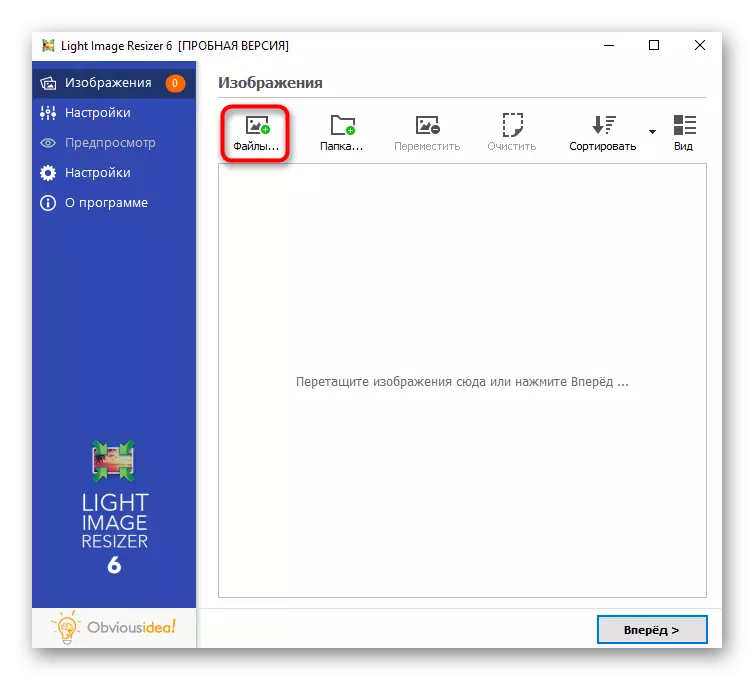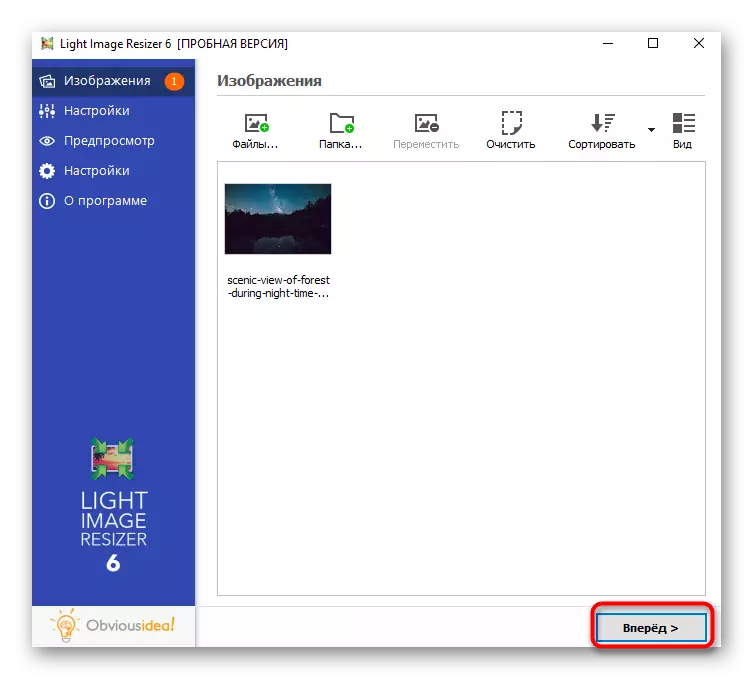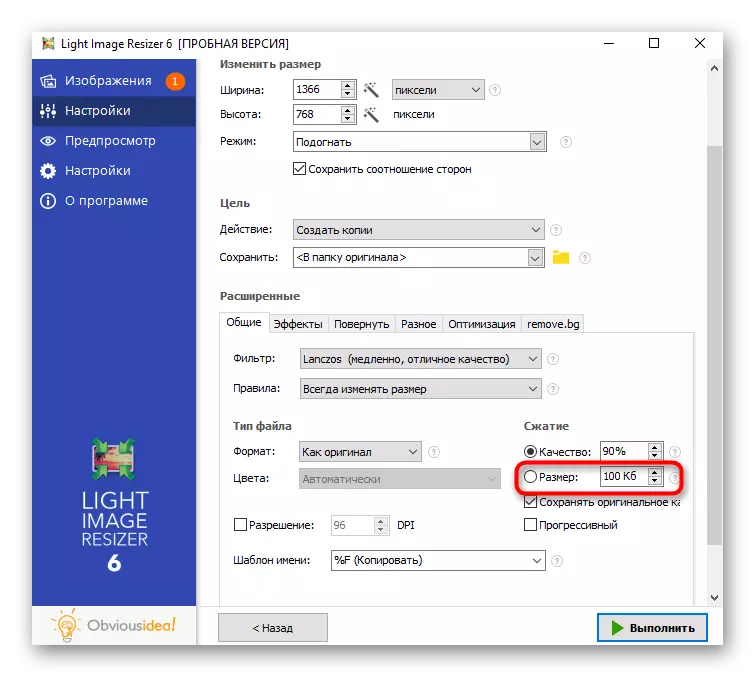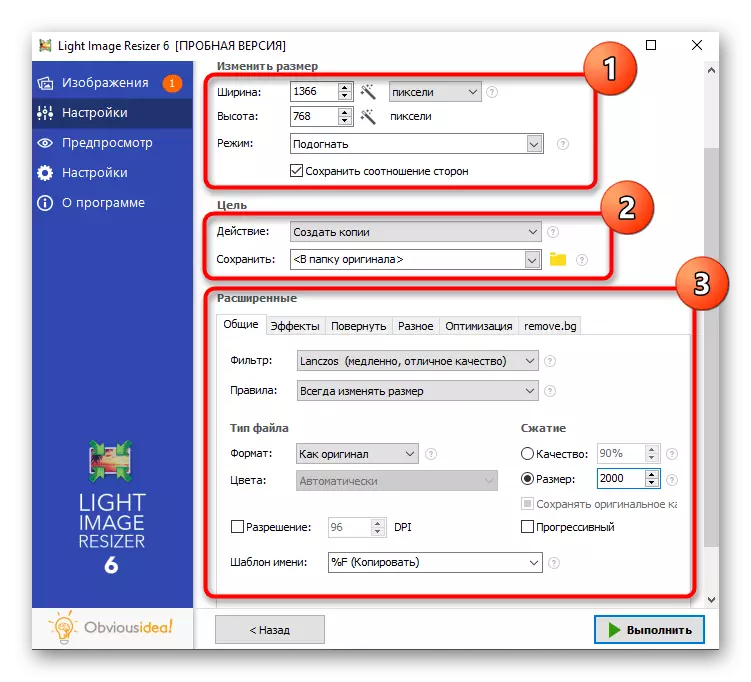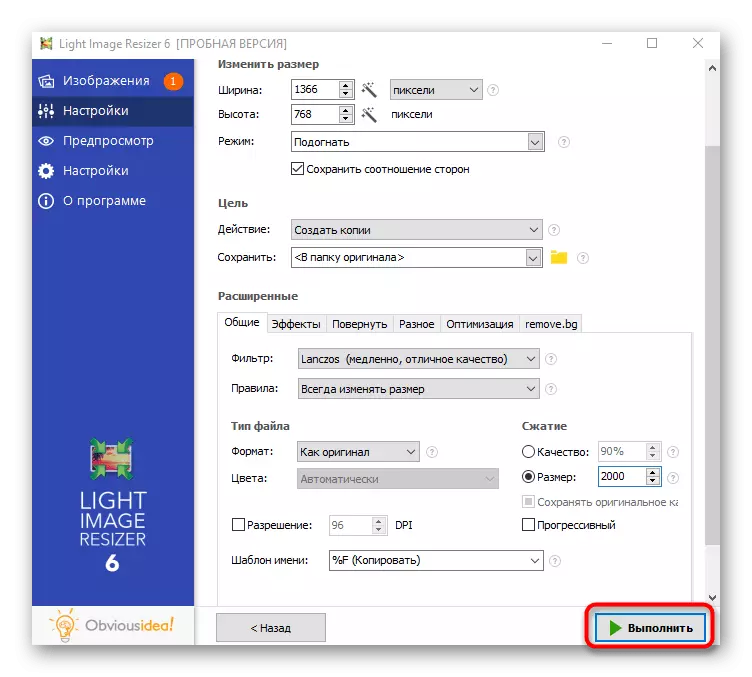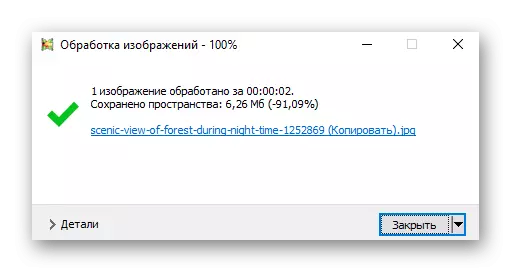ഈ ലേഖനത്തിൽ, ഞങ്ങൾ രണ്ട് അനുമതികളും ഫോട്ടോയുടെ വലുപ്പവും കൈകാര്യം ചെയ്യും. ഓരോ രീതിയിലും, രണ്ട് തരം എഡിറ്റിംഗ് ഉടൻ തന്നെ വിവരിച്ചിരിക്കുന്നു, അതിനാൽ തിരഞ്ഞെടുത്ത പ്രോഗ്രാമിനായുള്ള നിർദ്ദേശങ്ങൾ നിങ്ങൾ പൂർണ്ണമായും വായിക്കുക.
രീതി 1: അഡോബ് ഫോട്ടോഷോപ്പ്
ജനപ്രിയ അഡോബ് ഫോട്ടോഷോപ്പ് ഗ്രാഫിക് എഡിറ്റർ ഫോട്ടോ കുറയ്ക്കുന്നതിന് അനുയോജ്യമാണ്. പ്രോഗ്രാമിൽ ഒരു തവണ ഒരു തവണയും അനുമതിയും കംപ്രഷനും മാറ്റാൻ രൂപകൽപ്പന ചെയ്തിട്ടുണ്ട്, അങ്ങനെ ഒബ്ജക്റ്റ് ഇപ്പോൾ തന്നെ ഭാരം കുറവാണ്. മറ്റൊരു ലേഖനത്തിൽ, ലഭ്യമായ മൂന്ന് രീതികൾ ഞങ്ങളുടെ വെബ്സൈറ്റിൽ പ്രയോജനപ്പെടുത്താൻ കഴിയും.
കൂടുതൽ വായിക്കുക: ഫോട്ടോഷോപ്പിലെ ചിത്രം കുറയ്ക്കുക

രീതി 2: ജിംപി
ഫോട്ടോഷോപ്പ് - ജിമ്പിന്റെ സ്വതന്ത്ര അനലോഗ്യൂ ഇത് പരാമർശിക്കേണ്ടതാണ്, അത് സമാന ഉപകരണങ്ങളുള്ളതാണ്. അതിൽ, നിങ്ങൾക്ക് സ്നാപ്പ്ഷോട്ടിന്റെ മിഴിവ് മാറ്റാനും അവസാന ഫയലിന്റെ വലുപ്പം യഥാർത്ഥമായതിനേക്കാൾ പലമടക്കാം.
- പ്രോഗ്രാം പ്രവർത്തിപ്പിക്കുക, ഫയൽ മെനു തുറന്ന് തുറക്കുക തിരഞ്ഞെടുക്കുക. പകരം, നിങ്ങൾക്ക് സ്റ്റാൻഡേർഡ് ഹോട്ട് കീ Ctrl + O ഉപയോഗിക്കാം.
- ഒരു പുതിയ വിൻഡോ സ്ക്രീനിൽ ദൃശ്യമാകും, അവിടെ നിങ്ങൾ ഫോട്ടോയുടെ സ്ഥാനത്ത് പോയി തുറക്കുന്നതിന് രണ്ടുതവണ ക്ലിക്കുചെയ്യുക.
- ആരംഭിക്കാൻ, ചേർത്ത ചിത്രത്തിന്റെ മിഴിവ് എങ്ങനെ കുറയ്ക്കാമെന്ന് പരിഗണിക്കുക. ഇത് ചെയ്യുന്നതിന്, "ഇമേജ്" മെനു വിളിച്ച് അവിടെ "ഇമേജ് വലുപ്പം" പ്രവർത്തനം കണ്ടെത്തുക.
- ഒരു ചെറിയ വിൻഡോയിൽ നിങ്ങൾ വ്യക്തിഗത ആവശ്യകതകളെ ആശ്രയിച്ച് വീതിയും ഉയരവും മാറ്റണം. സ്ഥിരസ്ഥിതി ആനുപാതിക മാറ്റം പ്രാപ്തമാക്കിയത് ശ്രദ്ധിക്കുക. അത് ഓഫുചെയ്യാൻ, വലുപ്പത്തിലുള്ള ഫീൽഡുകളുടെ വലതുവശത്തുള്ള കീയിൽ ക്ലിക്കുചെയ്യേണ്ടതുണ്ട്. ഒരേ വിൻഡോയിൽ നിരവധി പ്രോസസ്സിംഗ് ഓപ്ഷനുകളുള്ള ഒരു "ഗുണനിലവാരം" തടയുന്നു. ഇമേജ് റെസലൂഷൻ വർദ്ധിപ്പിക്കുന്നതിലൂടെ പിക്സലുകൾക്ക് നഷ്ടപരിഹാരം നൽകാൻ അവർ ചിത്രത്തിന്റെ കംപ്രഷനിൽ ബാധകമല്ല, കാരണം അതിന്റെ ഗുണനിലവാരം വർദ്ധിപ്പിക്കുന്നു.
- ഒരു ഫോട്ടോയുമായി ശരീരഭാരം കുറയ്ക്കുന്നത് കംപ്രഷൻ ലാഭിക്കുന്നതിൽ കംപ്രഷൻ ഉപയോഗിച്ച് സംഭവിക്കുന്നു. ഈ സാഹചര്യത്തിൽ, ഫയൽ മെനുവിൽ നിന്ന് നിങ്ങൾ "എക്സ്പോർട്ട്" പ്രവർത്തിപ്പിക്കേണ്ടതുണ്ട്.
- "ഫയൽ തരം തിരഞ്ഞെടുക്കുക (വിപുലീകരണം പ്രകാരം" തിരഞ്ഞെടുക്കുക.
- നിങ്ങൾക്ക് ഒരു പിഎൻജി ഫോർമാറ്റ് ഫയൽ ലഭിക്കണമെങ്കിൽ, നിങ്ങൾക്ക് അതിലേക്ക് പരിവർത്തനം ചെയ്യാം. പിഎൻജിയുടെ ഭാരം JPEG- നേക്കാൾ കൂടുതൽ, പക്ഷേ അതിനായി ഒരു കംപ്രഷൻ അനുപാതം തിരഞ്ഞെടുക്കാൻ ജിം നിങ്ങളെ അനുവദിക്കുന്നു, അതുവഴി ആവശ്യമായ ഫോർമാറ്റ് നിലനിർത്തുക, അതിന്റെ ഭാരം കുറയ്ക്കുക.
- പിഎൻജി തിരഞ്ഞെടുത്ത ശേഷം, അധിക പാരാമീറ്ററുകളുടെ എഡിറ്റിംഗ് തുറക്കും. പുതിയ ഫയൽ വലുപ്പം എത്രമാത്രം എന്തായിരിക്കണം എന്നതിനനുസരിച്ച് കംപ്രഷൻ അനുപാതം പ്രകടിപ്പിക്കുക. നിർഭാഗ്യവശാൽ, കയറ്റുമതിക്ക് ശേഷം മാത്രമേ നിങ്ങൾക്ക് ഇത് പരിശോധിക്കാൻ കഴിയൂ. ശേഷിക്കുന്ന ഇനങ്ങൾ "സേവ് അനുമതി" കൂടാതെ തൊടാത്തതാണ് നല്ലത്.
- Jpeg ഫോർമാറ്റിൽ സംരക്ഷിക്കുമ്പോൾ, കംപ്രഷനുപകരം ഇമേജ് നിലവാരം തിരഞ്ഞെടുക്കുന്നു. തീർച്ചയായും, "യഥാർത്ഥ ചിത്രത്തിന്റെ ഗുണനിലവാരബോധം" പ്രവർത്തനരഹിതമായി അപ്രാപ്തമാക്കി, നിങ്ങൾക്കായി സ്വീകാര്യമായ സ്ഥാനത്ത് "ഗുണമേന്മ" റെഗുലേറ്റർ ഇൻസ്റ്റാൾ ചെയ്തിട്ടുണ്ട്.
- നിങ്ങൾ അധിക പാരാമീറ്ററുകൾ തുറക്കുകയാണെങ്കിൽ, സബ്-പ്രൊഫഷണൽ പ്രവർത്തനം പരമാവധി ഭാരം ലാഭിക്കുന്നതിന് ലഭ്യമായ മൂല്യം ലഭിക്കും. പൂജ്യം മൂല്യത്തിൽ നിന്ന് പുറപ്പെടുന്നതാണ് മിനുസമാർന്നത്.



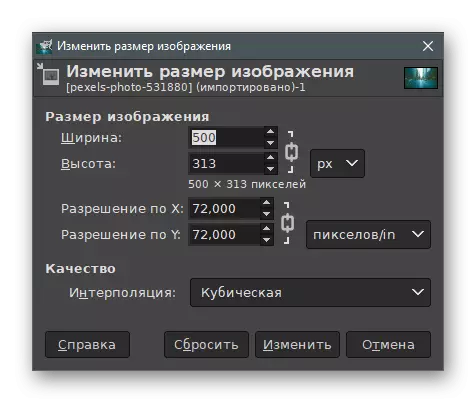

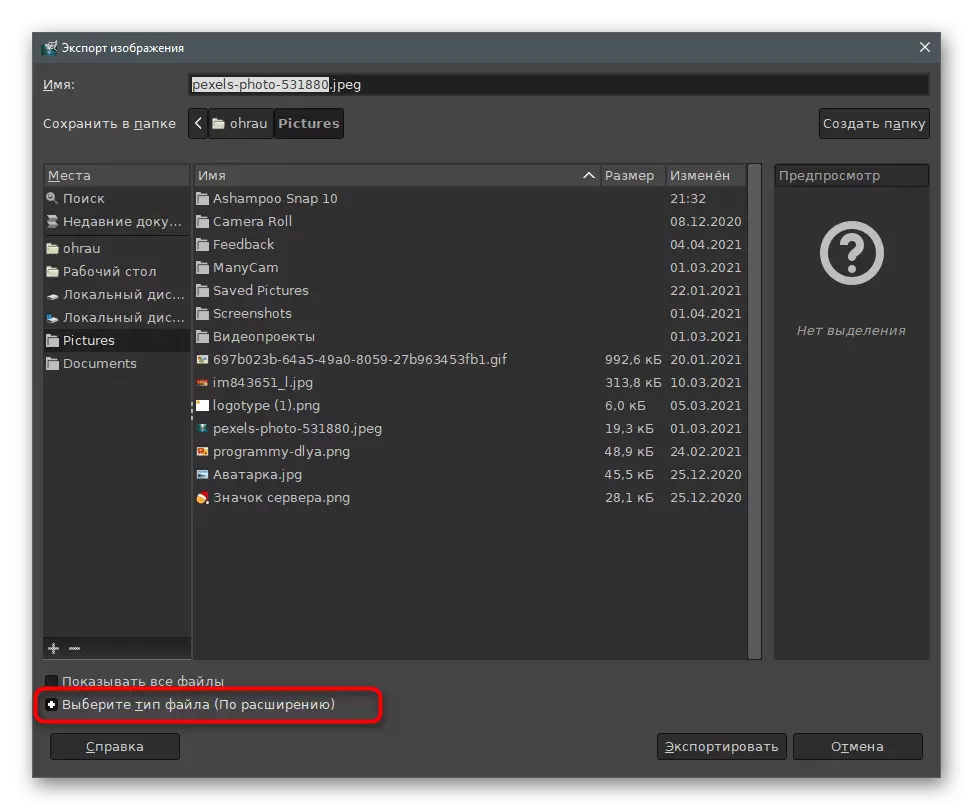

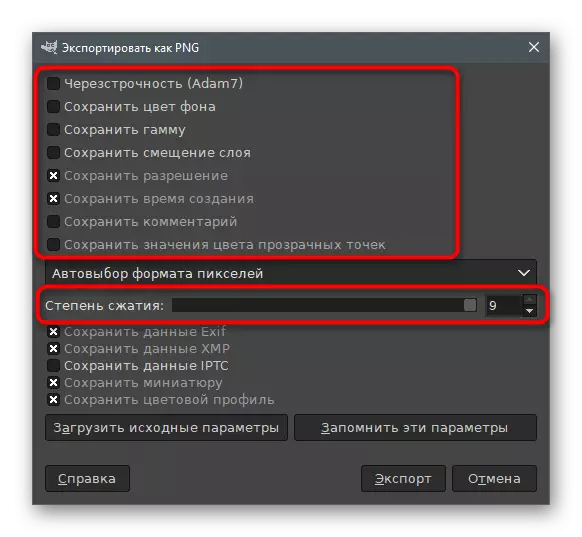


രീതി 3: കലാപം
ഗ്രാഫിക് എഡിറ്റർമാരിൽ നിന്ന് വ്യത്യസ്ത പ്രോഗ്രാമുകളിലേക്ക് പോകാം, അവയുടെ ഗുണനിലവാരം വലുപ്പവും ചിത്രവും. അവ നല്ലതാണ്, കാരണം ആവശ്യമായ പാരാമീറ്ററുകളുമായി ഉടനടി ബന്ധപ്പെടാൻ അവർ നിങ്ങളെ അനുവദിക്കുകയും സംരക്ഷിക്കുന്നതിന് മുമ്പുള്ള ഫലത്തെ പരിചയപ്പെടുകയും ചെയ്യുന്നു. ആദ്യ തീരുമാനം കലാപം വിളിക്കുന്നു, ഇടപെടൽ ഇതുപോലെയാണ്:
- മുകളിലുള്ള ബട്ടൺ അമർത്തി നിങ്ങളുടെ കമ്പ്യൂട്ടറിലേക്ക് ഏറ്റവും പുതിയ കലാപ പതിപ്പ് ഡൗൺലോഡുചെയ്യുക. ആരംഭിച്ചതിനുശേഷം, ആവശ്യമായ ചിത്രം എഡിറ്റുചെയ്യുന്നതിനായി സംഭരിച്ചിരിക്കുന്ന ഫയൽ ഫോർമാറ്റിന്റെ പേരിനൊപ്പം ടാബിലേക്ക് പോകുക, ചിത്രം തുറക്കാൻ തുറക്കുക ക്ലിക്കുചെയ്യുക.
- തുറക്കുന്ന പ്രാരംഭ വിൻഡോയിൽ, ദൃശ്യമാകുന്ന, ഒബ്ജക്റ്റ് കണ്ടെത്തി അതിൽ രണ്ടുതവണ ക്ലിക്കുചെയ്യുക.
- ഒരു നിർദ്ദേശം ഉടൻ തന്നെ ഇമേജ് വലുപ്പത്തിലേക്ക് വലുപ്പം മാറ്റും.
- ഒരു ചെറിയ "പുനരാരംഭത്തിൽ" വിൻഡോയിൽ നിങ്ങൾ ഇമേജ് മിഴിവ് കുറയ്ക്കണം, പുതിയ വലുപ്പമുള്ള ബ്ലോക്കിലെ ഫീൽഡുകൾ എഡിറ്റുചെയ്യുന്നു.
- പ്രവർത്തനങ്ങൾ സ്ഥിരീകരിച്ച ശേഷം, പ്രധാന പ്രോഗ്രാം വിൻഡോ തുറക്കും. ഒപ്റ്റിമൈസേഷനുശേഷം ചിത്രത്തിന്റെ ഭാരം അതിൽ നിങ്ങൾ കാണുന്നു. നിങ്ങൾക്ക് കൂടുതൽ കംപ്രസ്സുചെയ്ത ഫയൽ ലഭിക്കണമെങ്കിൽ "ഗുണനിലവാരമുള്ള" സ്ലൈഡർ ക്രമീകരിക്കുക. ഇടതുവശത്ത് ചിത്രത്തിന്റെ യഥാർത്ഥ രൂപം കാണിക്കുന്നു, വലതുവശത്ത് - പ്രോസസ് ചെയ്ത ശേഷം.
- മെറ്റാഡാറ്റ ടാബിൽ, നിങ്ങൾക്ക് ഇമേജ് ചിത്രം നീക്കംചെയ്യാം, കാരണം അവ വളരെ അപൂർവമായി ഉപയോഗിക്കുന്നു, പക്ഷേ ഇത് ഫയലിന്റെ വലുപ്പം വർദ്ധിപ്പിക്കുന്നു.
- തെളിച്ചം മാറ്റുന്നതിനും ചിത്രത്തിന്റെ ദൃശ്യതീവ്രതയും ഗാമോട്ടും തെളിച്ചമുള്ള സ്ലൈഡറുകളുള്ള "ഇമേജ് ക്രമീകരണങ്ങൾ" ഇനിപ്പറയുന്നവയാണ്. ഇത് പ്രായോഗികമായി മൂലകത്തിന്റെ വലുപ്പത്തെ ബാധിക്കില്ല, പക്ഷേ ചിത്രത്തിന്റെ രൂപം ചെറുതായി മെച്ചപ്പെടുത്താൻ സഹായിക്കുന്നു.
- ഒരു ചെറിയ വലുപ്പത്തിലേക്ക് ഒരു ഫോട്ടോ സ്വപ്രേരിതമായി ചുരുങ്ങാൻ നിങ്ങൾ ആഗ്രഹിക്കുന്നുവെങ്കിൽ, "വലുപ്പം കംപ്രസ്" ബട്ടണിൽ ഉപയോഗിക്കുക.
- പുതിയ ഫീൽഡിൽ, ആവശ്യമുള്ള ഫലം കിലോബയടികളിൽ നൽകുക.
- പൂർത്തിയാക്കിയ ശേഷം, ഇതിനകം ഞെരുക്കമുള്ള അല്ലെങ്കിൽ പരിഷ്ക്കരിച്ചത് ഉപയോഗിച്ച് പുതിയ ഫയൽ സംരക്ഷിക്കുന്നതിന് "സംരക്ഷിക്കുക" ബട്ടൺ ക്ലിക്കുചെയ്യുക.
- അതിനായി പേര് വ്യക്തമാക്കി ഒപ്റ്റിമൽ വിപുലീകരണം തിരഞ്ഞെടുക്കുക.
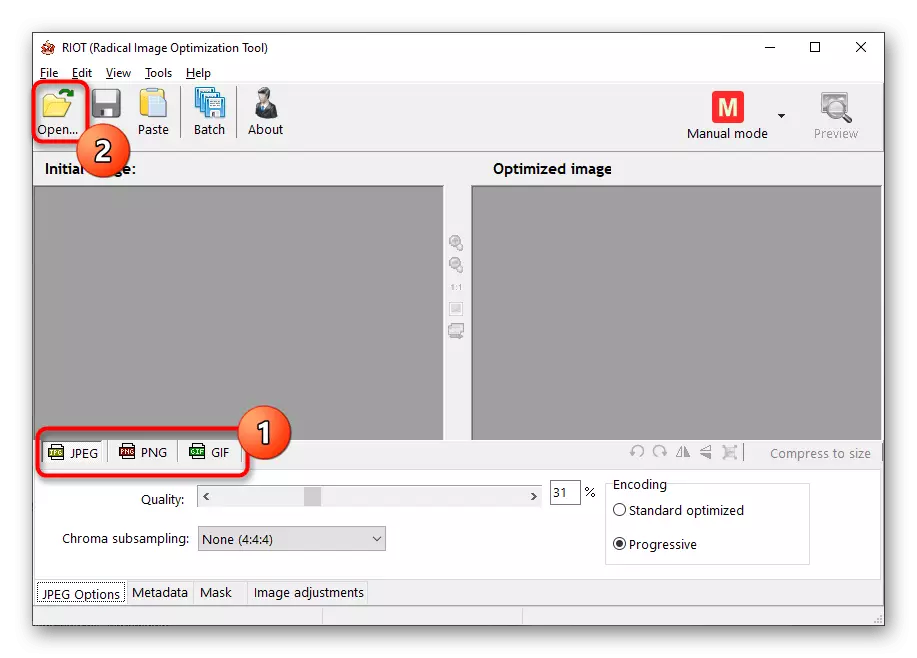


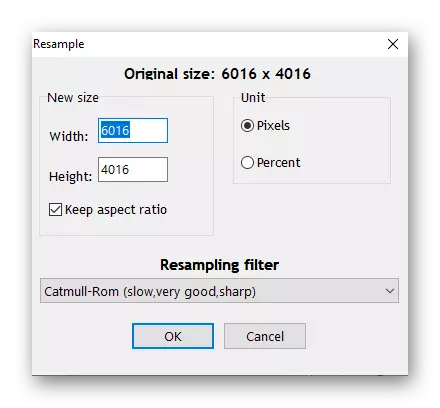

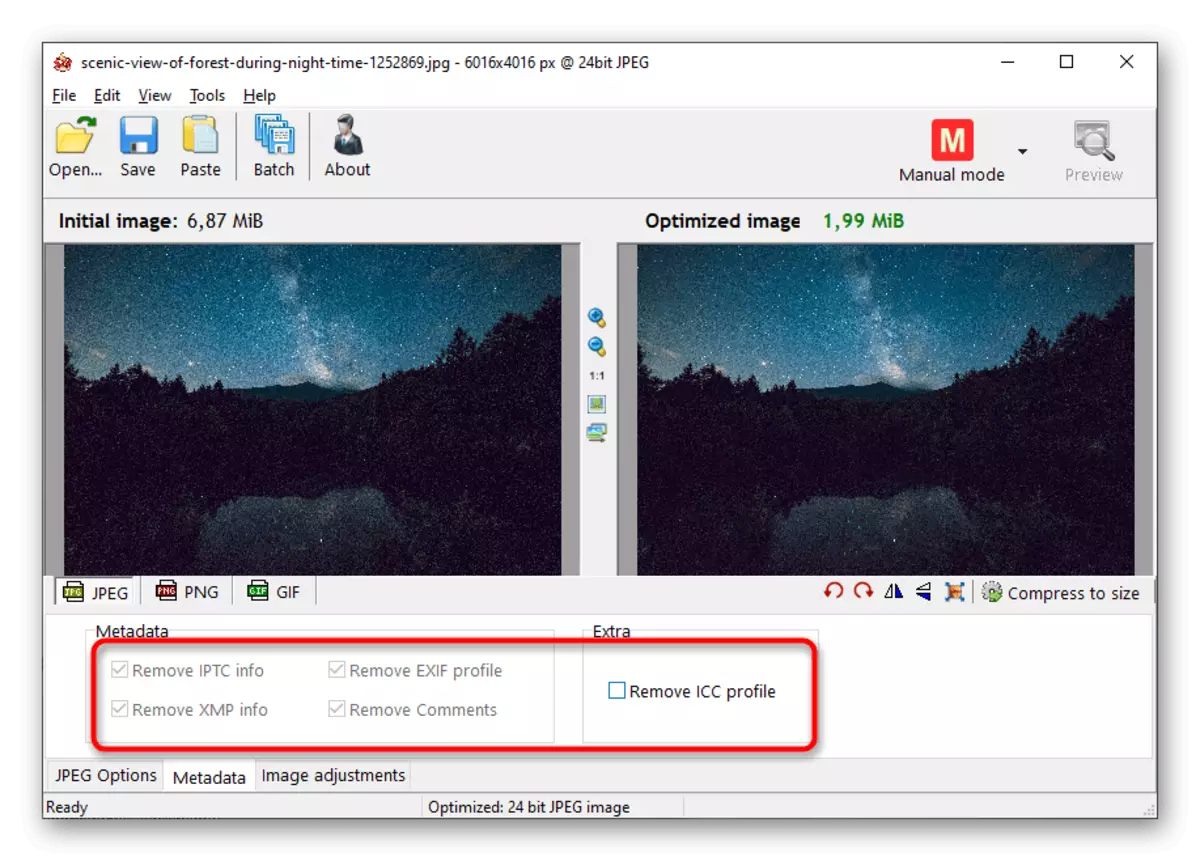
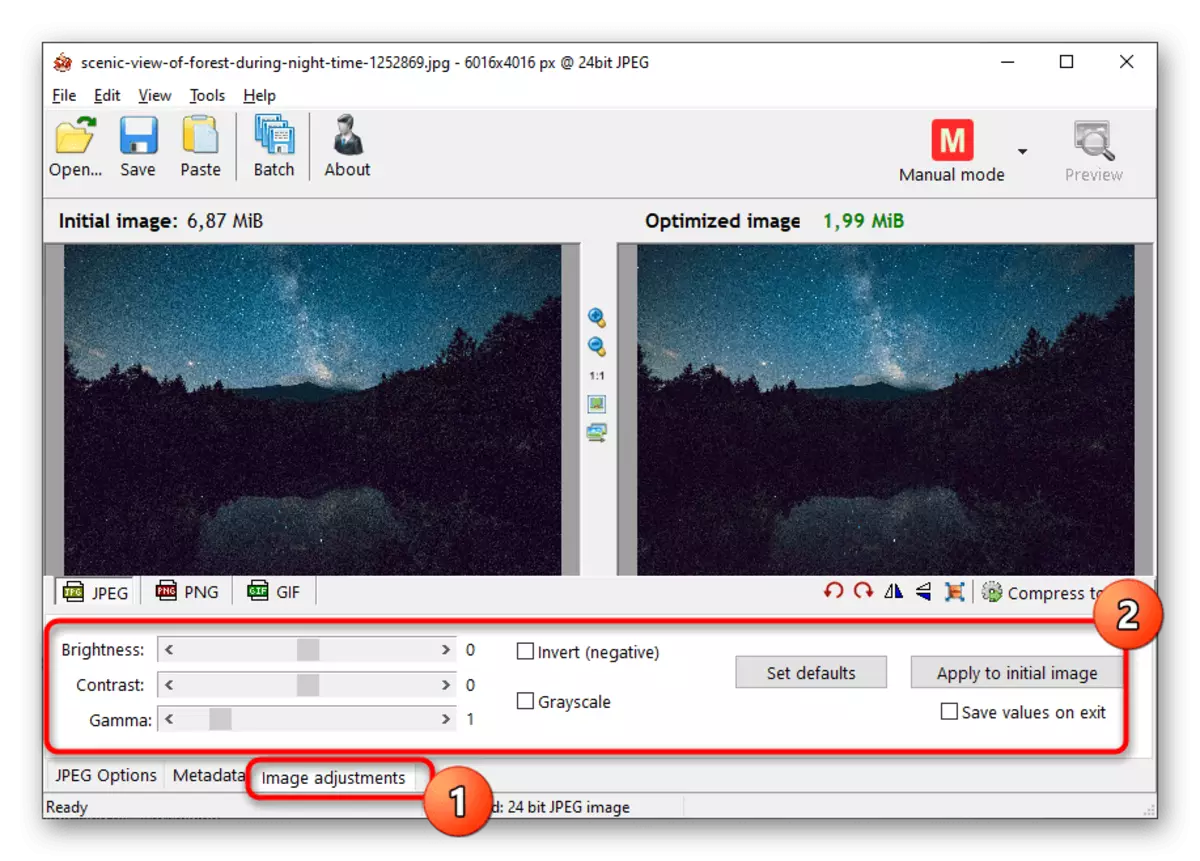

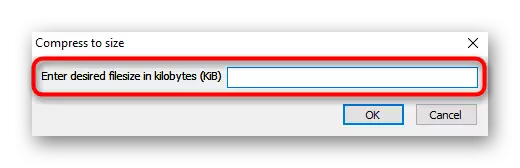
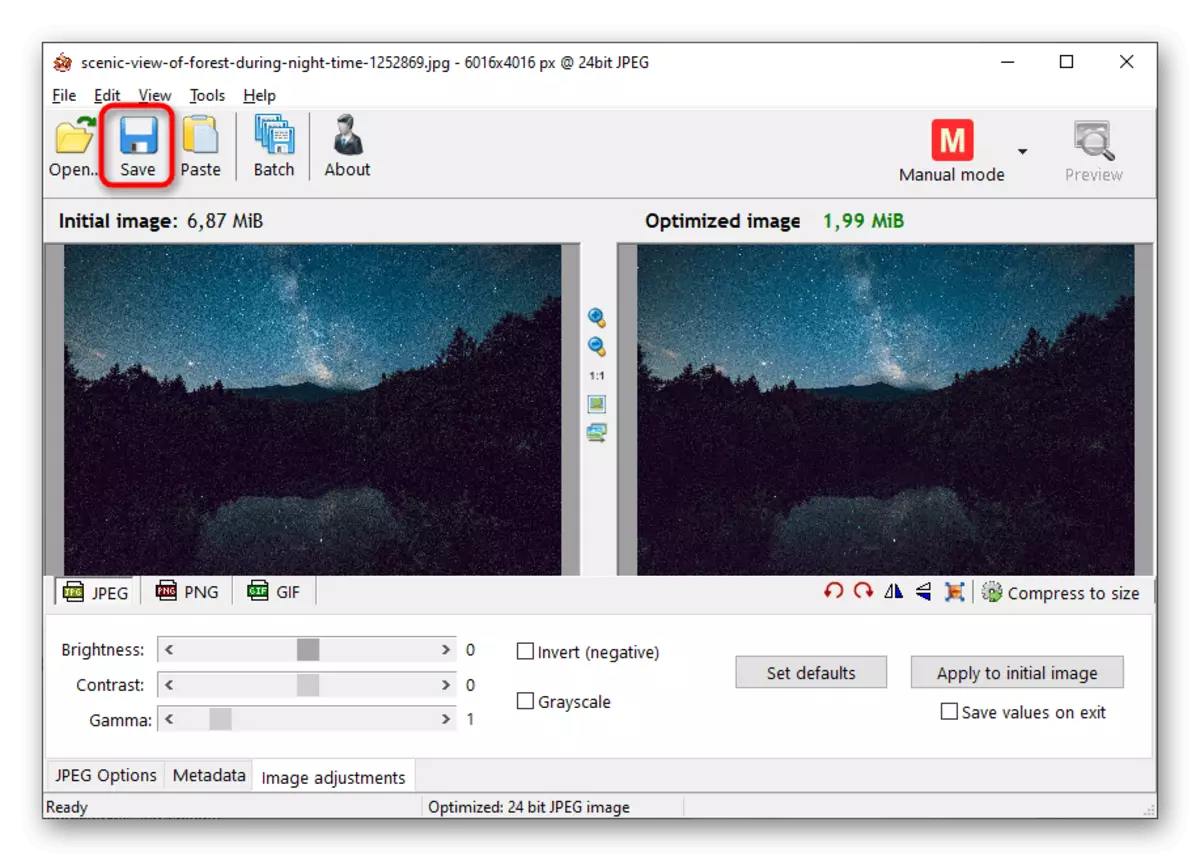

രീതി 4: സിസിയം
ഗുണനിലവാരവും അനുമതിയും കണക്കിലെടുത്ത് ചിത്രങ്ങൾ കംപ്രസ്സുചെയ്യുന്നതിന് CESIum ഉപയോക്താവിന് ഒരു കൂട്ടം ഉപകരണങ്ങൾ നൽകുന്നു. പ്രവർത്തനപരമായി, ഈ പ്രോഗ്രാം മുമ്പത്തേതിന് സമാനമാണ്, പക്ഷേ അതിലെ ജോലി കുറച്ച് വ്യത്യസ്തമാണ്.
- ആരംഭിച്ച ശേഷം, ഫയൽ തുറന്ന വിൻഡോയിലേക്ക് പോകാൻ ബട്ടൺ അമർത്തുക.
- "എക്സ്പ്ലോറർ" ൽ, ചിത്രം കണ്ടെത്തി പ്രോഗ്രാമിന് അതിന്റെ കൂട്ടിച്ചേർക്കൽ സ്ഥിരീകരിക്കുക.
- "കംപ്രഷൻ പാരാമീറ്ററുകൾ" ബ്ലോക്ക് ഗുണനിലവാരമുള്ള റിഡക്ഷൻ സ്ലൈഡറും ലഭ്യമായ പരിവർത്തന ഫോർമാറ്റുകളുള്ള ഒരു ലിസ്റ്റും അവതരിപ്പിക്കുന്നു. നിങ്ങൾ ഉടനെ നിരവധി ചിത്രങ്ങൾ ചേർത്തിട്ടുണ്ടെങ്കിൽ, "എല്ലാ" പാരാമീറ്ററിനും "ബാധകമാക്കുക".
- നിങ്ങൾ അതിന്റെ അനുമതി എഡിറ്റുചെയ്യേണ്ട ആവശ്യമുള്ളപ്പോൾ "ഇമേജ് വലുപ്പത്തിന്റെ" സമീപമുള്ള ബോക്സ് ഇടുക, മാത്രമല്ല ഫയലിന്റെ വലുപ്പമല്ല. "വീതി", "ഉയരം" എന്നീ മേഖലകളിൽ, ആവശ്യമായ മൂല്യങ്ങൾ പിക്സലുകളിൽ സജ്ജമാക്കുക.
- പ്രോസസ് ചെയ്ത വസ്തുക്കൾ output ട്ട്പുട്ട് ചെയ്യുന്നതിന് ഫോൾഡർ വ്യക്തമാക്കാൻ മാത്രമാണ് ഇത് അവശേഷിക്കുന്നത്.
- തിരഞ്ഞെടുത്ത പാരാമീറ്ററുകളുടെ കൃത്യത വീണ്ടും പരിശോധിക്കുക, "കംപ്രഷൻ നടത്തുക" ക്ലിക്കുചെയ്യുക.
- പ്രക്രിയയ്ക്ക് ഒരു നിശ്ചിത സമയമെടുക്കും, അത് അധിക ഫയലുകളുടെ എണ്ണത്തെയും അളവിനെയും ആശ്രയിച്ചിരിക്കുന്നു. "പുതിയ വലുപ്പത്തിലുള്ള" ഫീൽഡിൽ, അത് നിങ്ങൾക്ക് അനുയോജ്യമല്ലെങ്കിൽ, നിലവാരമുള്ള പാരാമീറ്ററുകൾ മാറ്റുക, വീണ്ടും കംപ്രസ് ചെയ്യുക.

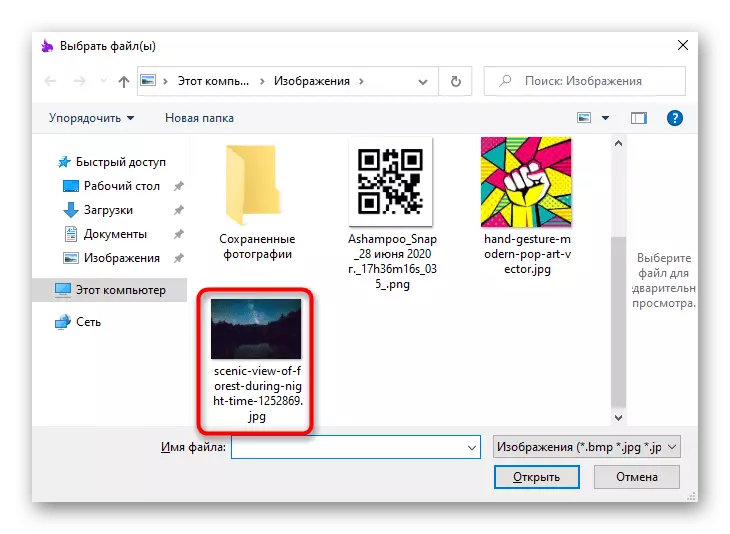
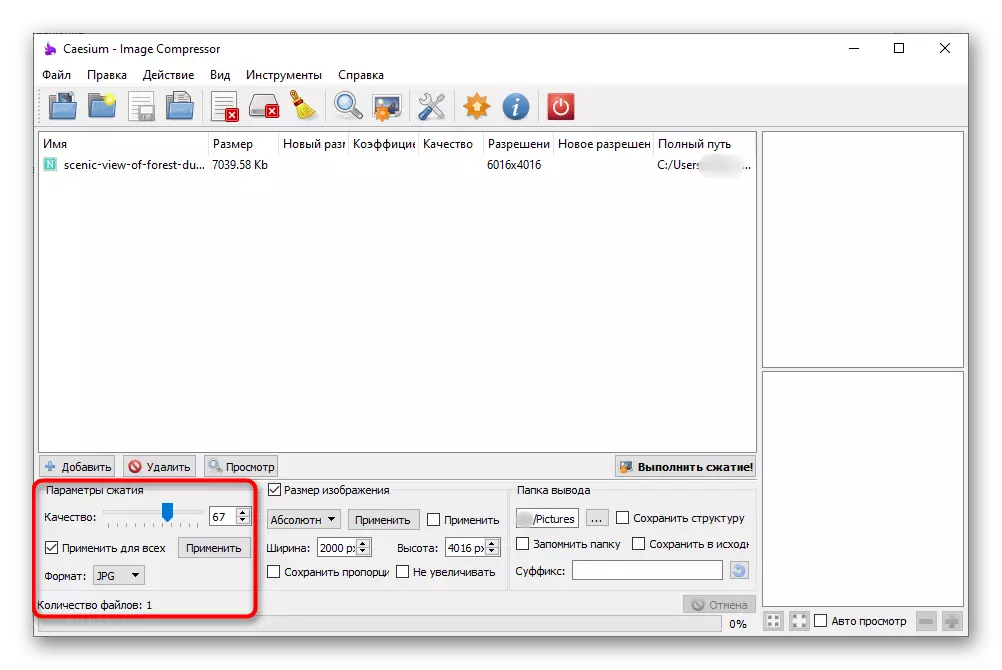
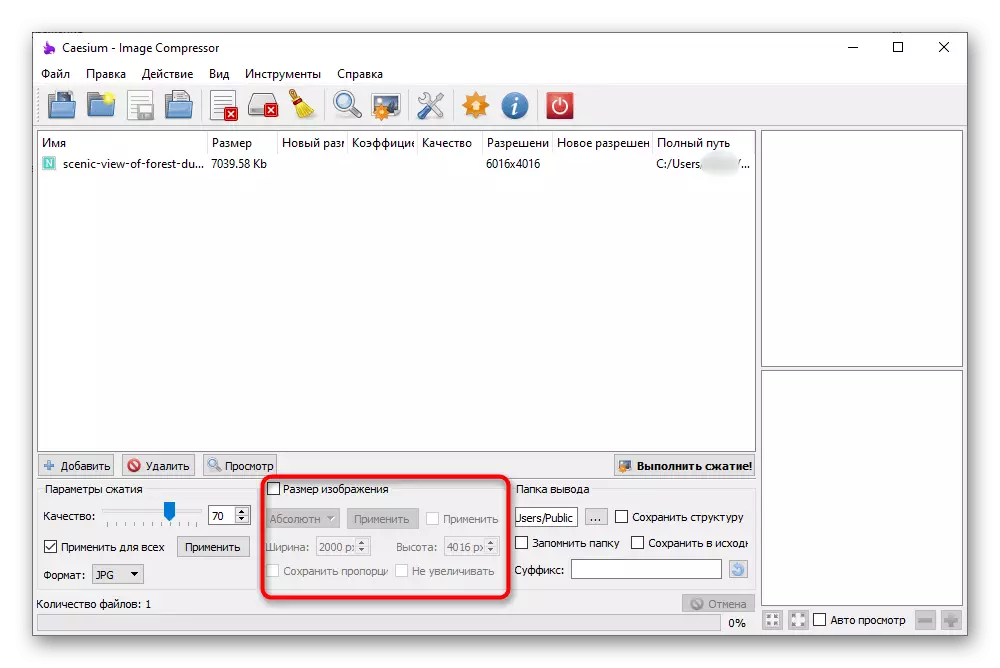

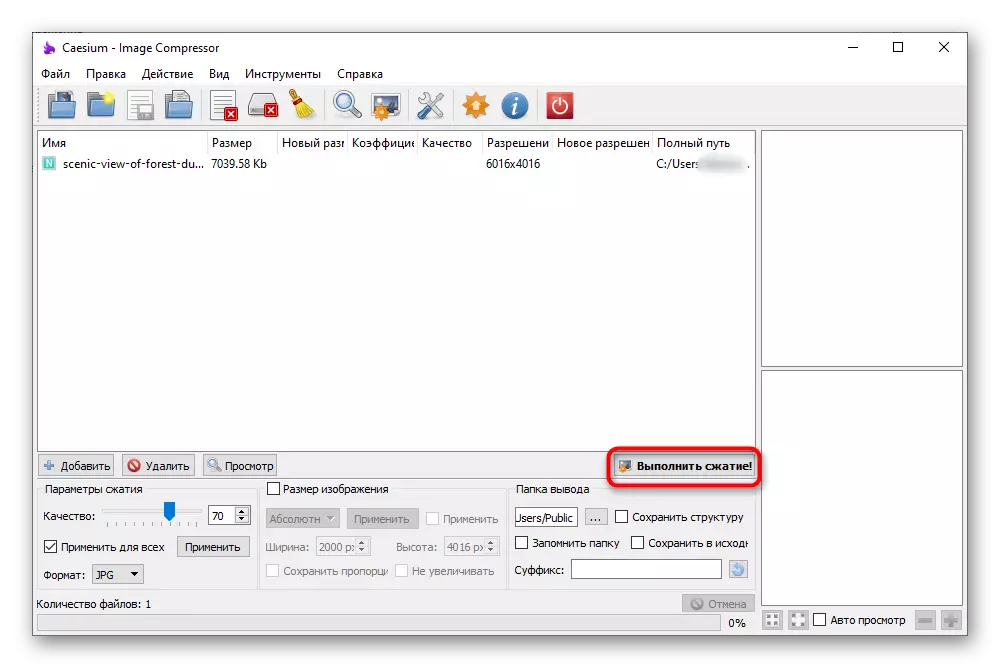

രീതി 5: ലൈറ്റ് ഇമേജ് റെസിസൈസർ
ലൈറ്റ് ഇമേജ് റെസിസൈസർ ഒരു ഫീസിൽ വിതരണം ചെയ്യുന്നു, പക്ഷേ നിരവധി ചിത്രങ്ങളുടെ വലുപ്പം കുറയ്ക്കുന്നതിന് അതിന്റെ ട്രയൽ കാലയളവ് മതി. ഇന്റർഫേസ് ഒരു സ facebook കര്യപ്രദമായ ശൈലിയിൽ നിർമ്മിച്ചതാണ്, എല്ലാ പ്രവർത്തനങ്ങളും ആരംഭിക്കുന്നത് തുടക്കക്കാർ പോലും വ്യക്തമാണ്, അതിനാൽ ഫോട്ടോ പ്രോസസ്സിംഗിൽ പ്രശ്നങ്ങളൊന്നുമില്ല.
- പ്രോഗ്രാം വിജയകരമായി പ്രവർത്തിപ്പിച്ച ശേഷം, "ഫയലുകൾ" ബട്ടൺ ക്ലിക്കുചെയ്യുക.
- "എക്സ്പ്ലോറർ" ൽ, വലുപ്പം കുറയ്ക്കുന്നതിന് ഒരു സ്നാപ്പ്ഷോട്ട് തിരഞ്ഞെടുക്കുക, പ്രധാന മെനുവിലേക്ക് മടങ്ങുക, "ഫോർവേഡ്" ക്ലിക്കുചെയ്യുക.
- ഫയൽ വലുപ്പം കംപ്രസ്സുചെയ്യുന്നതിന്, "വലുപ്പം" പാരാമീറ്റർ സജീവമാക്കുക, ആവശ്യമുള്ള കിലോബൈറ്റ് നമ്പർ സജ്ജമാക്കുക.
- ഫോട്ടോകൾ എഡിറ്റുചെയ്യുമ്പോൾ മറ്റ് ഫംഗ്ഷനുകൾ ഉപയോഗപ്രദമായി പരിഗണിക്കുക. "വലുപ്പം" ബ്ലോക്കിൽ, നിങ്ങൾക്ക് അനിയന്ത്രിതമായ ഒരു റെസല്യൂഷൻ സജ്ജീകരിക്കാനും വകുപ്പ് അനുപാതം പ്രവർത്തനരഹിതമാക്കാനും കഴിയും. അടുത്തത് "ഗോൾ" ആണ്, ഫയലുകളുടെ പകർപ്പുകൾ സൃഷ്ടിക്കണോ അതോ ഒറിജിനലുകൾ ഒരേ ഫോൾഡറിൽ മാറ്റിസ്ഥാപിക്കണോ എന്ന് തിരഞ്ഞെടുക്കാം. "വിപുലീകരിച്ച" വ്യത്യസ്ത ടാബുകൾ ഉണ്ട്, പക്ഷേ അവ ചിത്രത്തിന്റെ കംപ്രഷനിൽ ഉൾപ്പെടുന്നില്ല. മറ്റ് ആവശ്യങ്ങൾക്കായി അവ പ്രയോഗിക്കുക - ഉദാഹരണത്തിന്, നിങ്ങൾ ഫിൽട്ടറുകൾ ചേർക്കാൻ താൽപ്പര്യപ്പെടുമ്പോഴോ ചിത്രത്തിന്റെ ഓറിയന്റേഷൻ മാറ്റാനോ നിങ്ങൾ ആഗ്രഹിക്കുമ്പോൾ.
- പൂർത്തിയാകുമ്പോൾ, "പ്രവർത്തിപ്പിക്കുക" ക്ലിക്കുചെയ്യുക, അതുവഴി പ്രോസസ്സിംഗ് പ്രക്രിയ പ്രവർത്തിപ്പിക്കുന്നു.
- ഫോട്ടോ ഉപയോഗിച്ച് പ്രവർത്തിക്കുന്നതിന്റെ പൂർത്തീകരണത്തെക്കുറിച്ച് നിങ്ങളെ അറിയിക്കുകയും സംരക്ഷിച്ച സ്ഥലത്തിന്റെ അളവ് നേടുകയും ചെയ്യും.